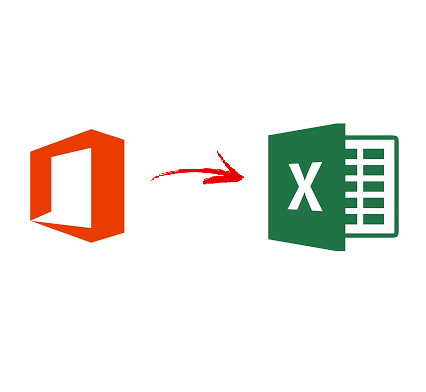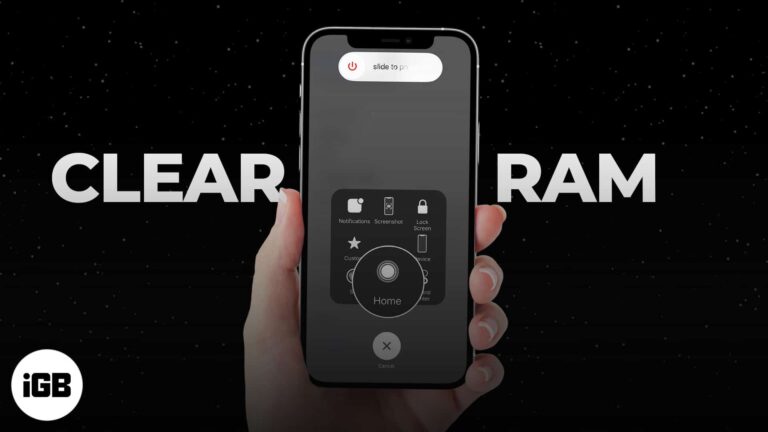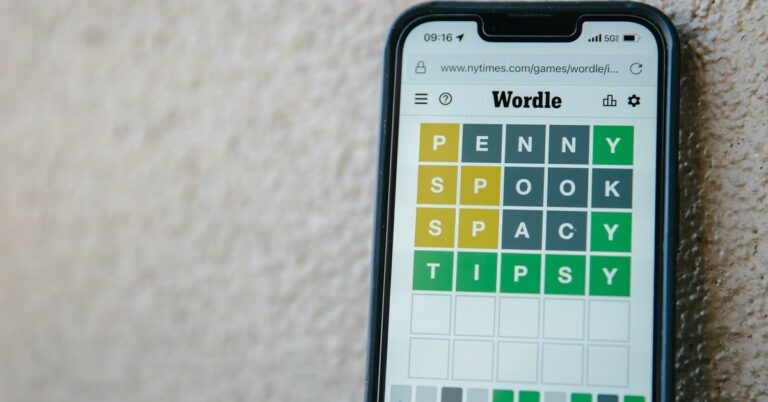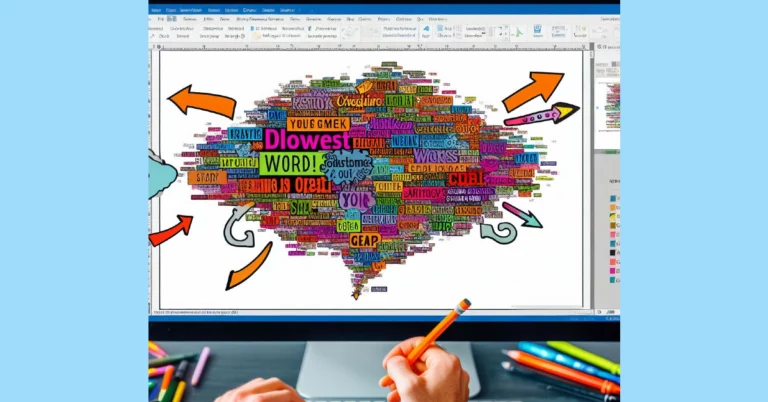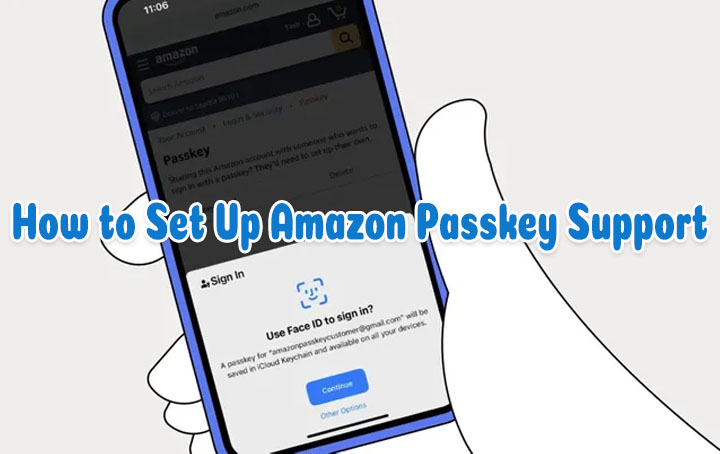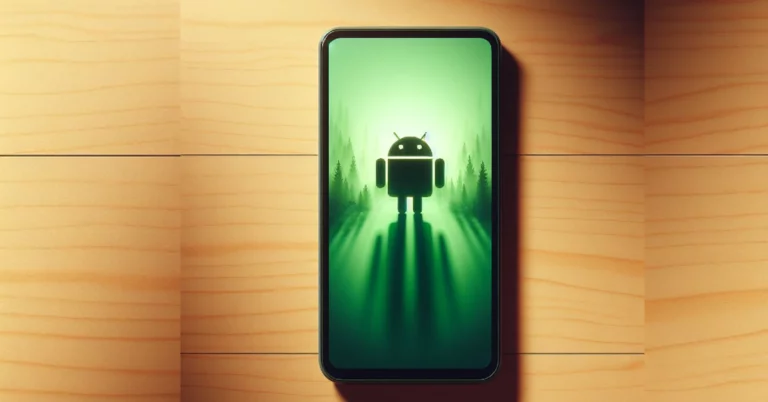Как исправить ошибку нарушения сторожевого таймера DPC в Windows 10?
Вопрос читателя:
«Привет, Уолли, я загрузил и установил Windows 10… теперь моя проблема – НАРУШЕНИЕ DOC Watchdog. Система иногда дает сбой … как это исправить?”- Джордж Б., Новая Зеландия
Ответ Уолли: Windows 10 продемонстрировала поразительную скорость внедрения: 14 миллионов устройств уже работают под управлением Windows 10 всего через двадцать четыре часа после ее выпуска. Windows 10 должна была пройти длительный период бета-тестирования, прежде чем она была выпущена, но у нее все еще есть несколько проблем. Здесь мы рассмотрим Ошибка нарушения сторожевого таймера DPC.
Проблема
В Нарушение сторожевого пса DPC ошибка обычно вызвана проблемами с драйверами.
Причина:
Многие люди видели Нарушение сторожевого пса DPC ошибка из-за проблемного драйвера сенсорной панели Synaptics. Эта ошибка может быть вызвана и другими драйверами.
Решение
Вот несколько способов решить Нарушение сторожевого пса DPC ошибка:
Получите бесплатную справку в Интернете на TechNet
Когда появляется этот синий экран, Windows 10 должна создать файл дампа с данными о сбое в:
C: windows memory.dmp
Вы можете задать вопрос на справочном форуме Microsoft TechNet. Прикрепите файл дампа и попросите кого-нибудь определить проблему. Кто-нибудь на форуме сможет сказать вам, какой драйвер вызывает сбой вашего компьютера.
Если вы не можете перейти на рабочий стол, чтобы скопировать файл дампа, попробуйте запустить компьютер в Безопасный режим первый.
Проблема с драйвером сенсорной панели и нарушение сторожевого таймера DPC
Многие пользователи заметили, что эта ошибка появляется, когда они пытаются использовать тачпад на своем ноутбуке. Старайтесь не использовать сенсорную панель, а вместо этого используйте мышь USB или Bluetooth или клавиатуру для навигации.
Если Windows 10 не запускается нормально, запустите компьютер в Безопасный режим. Удалите драйвер тачпада, как только сможете войти в Windows. Вы можете сделать это из диспетчера устройств:
- нажмите Ключ Windows > тип Диспетчер устройств > щелкните Диспетчер устройств

- Щелкните значок стрелка рядом с Мыши и другие указывающие устройства
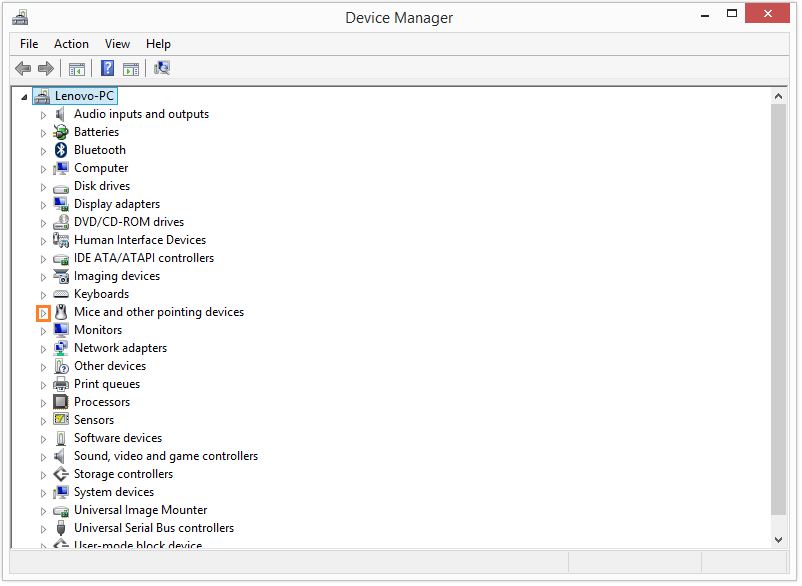
- Щелкните правой кнопкой мыши драйвер сенсорной панели и щелкните Удалить
Это должно помочь остановить сбои. Вам просто нужно подождать, пока они не выпустят обновленную версию этого драйвера, совместимую с Windows 10. А пока вам нужно отключить обновления для этого драйвера. В противном случае он автоматически обновится, и вы снова будете в том же беспорядке.
Отключить обновления для драйвера сенсорной панели
Вот как предотвратить автоматическое обновление драйверов сенсорной панели (и других):
- нажмите Ключ Windows > тип продвинутый > щелкните Расширенные системные настройки
- Нажмите Оборудование > Параметры установки устройства
- Нажмите переключатель Нет, позволь мне выбрать, что делать под текстом Вы хотите, чтобы Windows загрузила драйверы…
- Нажмите Сохранить изменения
Удачных вычислений! ![]()
.
Источник